1. Wie erstellt man Inhalte?
Um Beiträge zu erstellen, muss man auf die Seite "Inhalte" gehen. Diese Seite enthält alle Ihre Inhalte, unabhängig von ihrem Typ (Seite, Blog, Hilfezentrum... etc.). Sie können die Artikel über die Schaltfläche "Nach Abschnitt filtern" filtern und mehrere Artikel gleichzeitig auswählen, um sie zu bearbeiten, zu löschen oder zu verknüpfen.
Um einen neuen Artikel zu erstellen, klicken Sie einfach auf die Schaltfläche " + Neuer Artikel " :
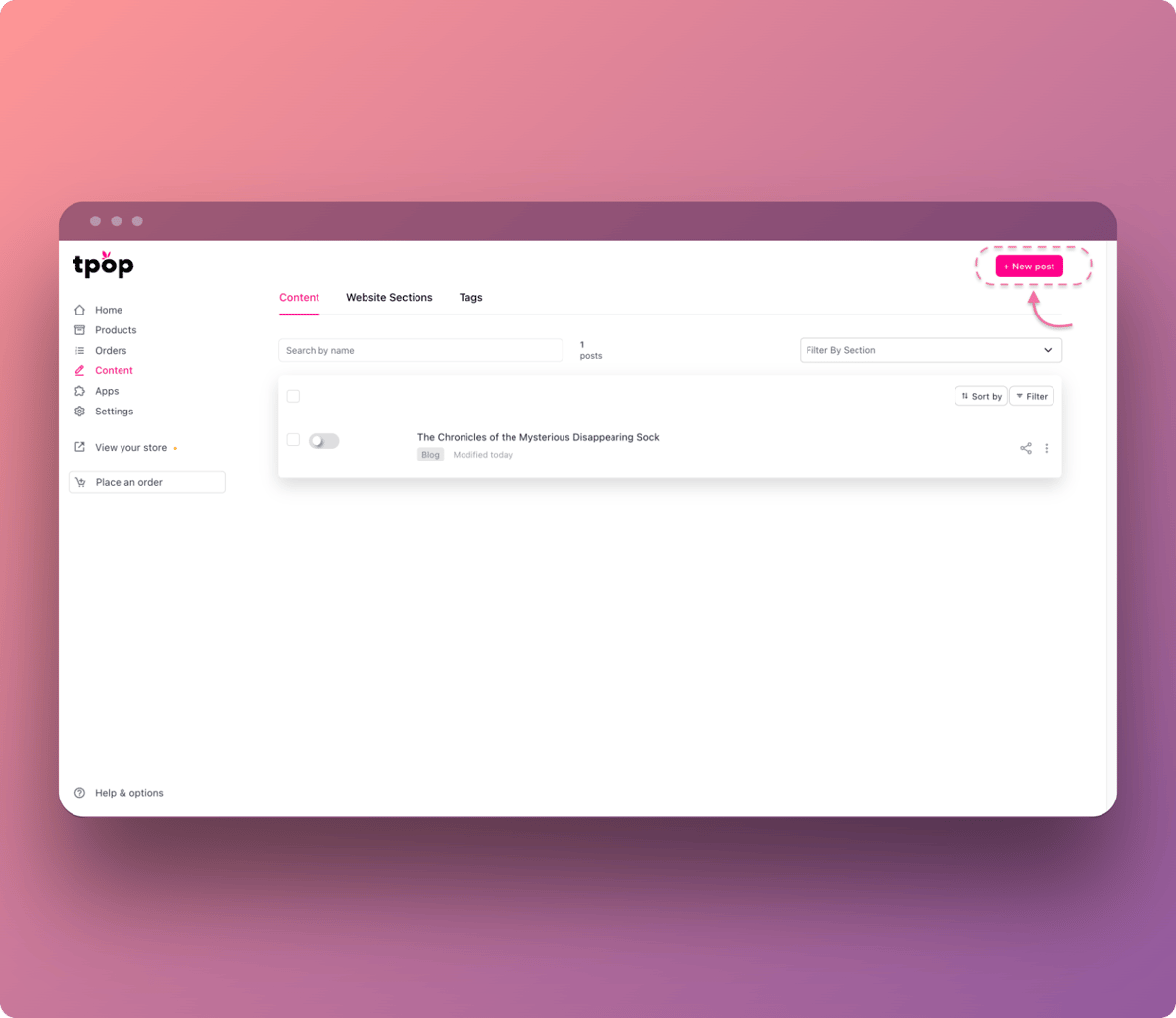
2. Verwendung des Inhaltserstellungstools
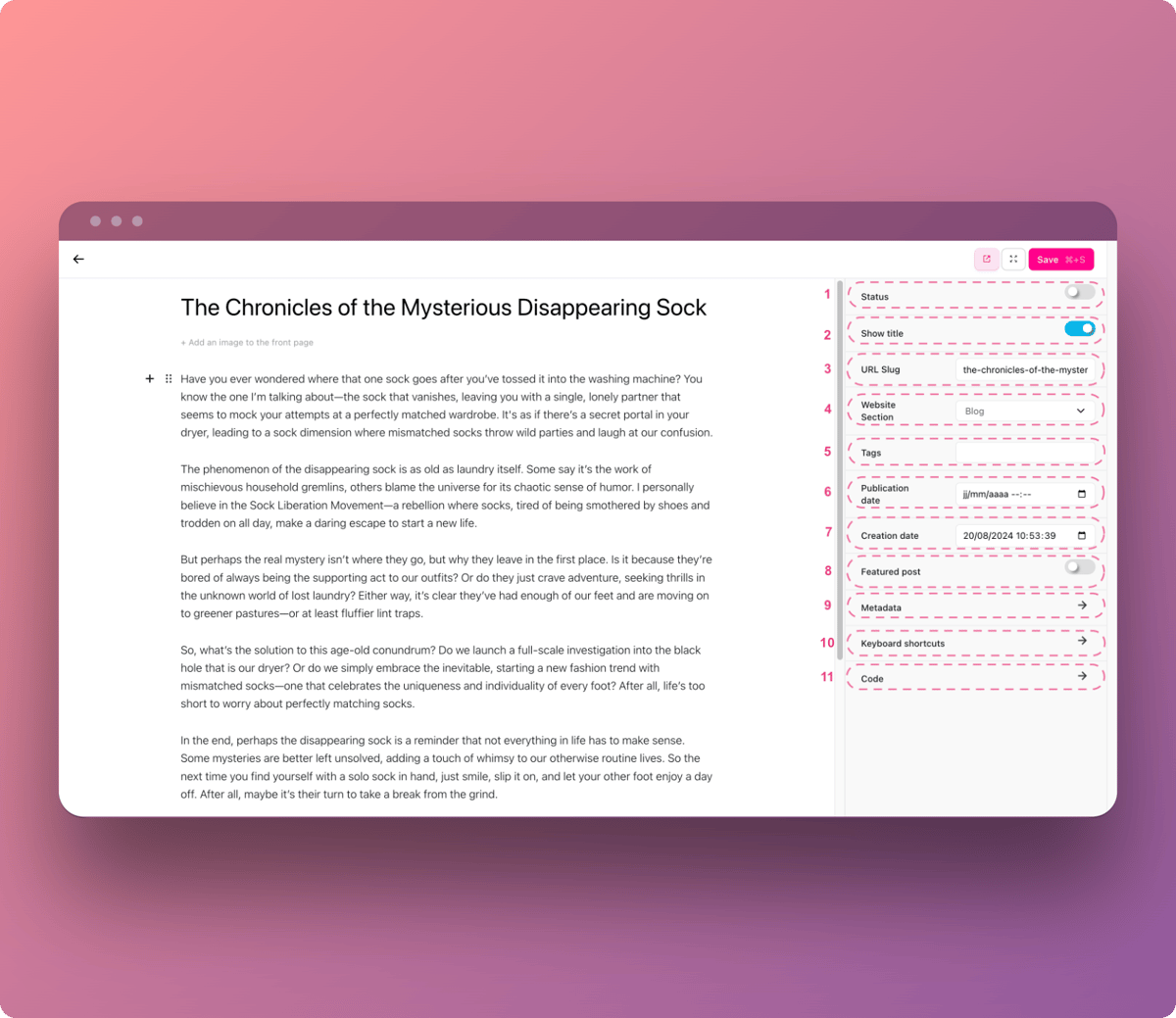
Einen Beitrag als "Entwurf" oder "veröffentlicht" setzen.
Den Titel eines Beitrags anzeigen oder verbergen.
Die URL Ihres Beitrags ändern.
Den Inhaltstyp Ihres Beitrags ändern (z.B.: Blog, Seite, Portfolio... etc.).
Tags zu Ihrem Beitrag hinzufügen.
Das Veröffentlichungsdatum ändern: Dies ermöglicht es Ihnen, Ihren Beitrag zu einem bestimmten Datum zu veröffentlichen.
Das Erstellungsdatum Ihres Beitrags ändern.
Ihren Beitrag "hervorheben" (verbessert die Sichtbarkeit Ihres Beitrags).
Die Metadaten Ihres Beitrags hinzufügen.
Enthält alle Tastenkombinationen des Inhaltseditors.
Ermöglicht das Hinzufügen von Stil und JavaScript zu Ihrem Inhalt.
3. Blöcke erstellen
Es ist möglich, benutzerdefinierte Blöcke zu erstellen, um spezifische Elemente in Ihre Beiträge zu integrieren. Diese Blöcke können Text oder Bilder enthalten, die Sie hervorheben möchten. Sie können diese Blöcke dann auf verschiedenen Seiten wiederverwenden, um eine visuelle und funktionale Konsistenz auf Ihrer gesamten Website zu gewährleisten. Um sie zu verwenden, klicken Sie einfach auf das kleine "+" im Inhaltseditor und dann auf "Blocks Header" wie folgt:
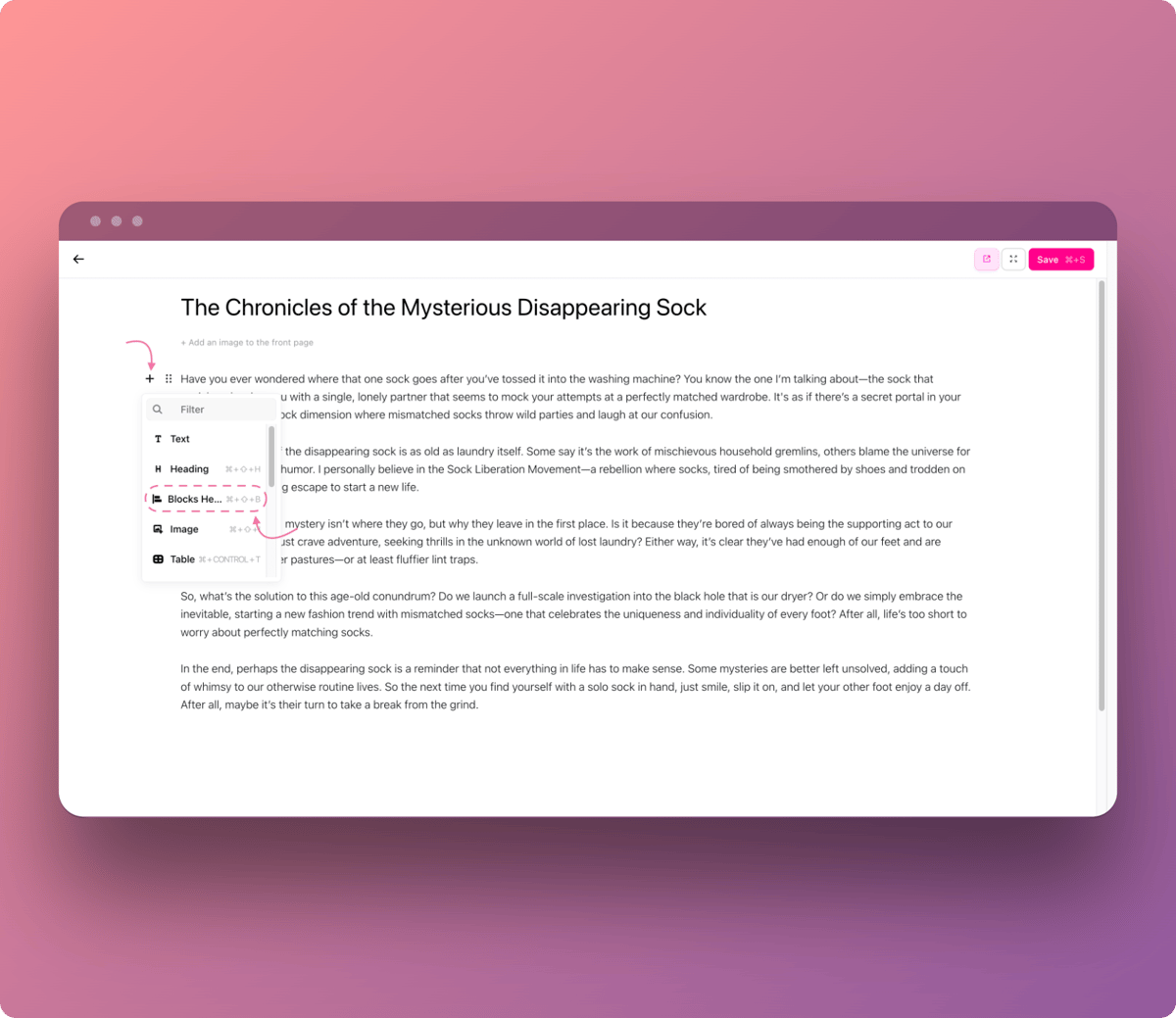
4. Bearbeiten der Blockcontainer
Um einen Inhaltsblock zu bearbeiten, müssen Sie darauf klicken, um die Personalisierungsleiste auf der rechten Seite anzuzeigen. Die ersten Bearbeitungsfelder befinden sich ganz oben und betreffen den Blockcontainer. Etwas weiter unten, unter "Spaltenoptionen", befinden sich die Felder, die einen Block betreffen.
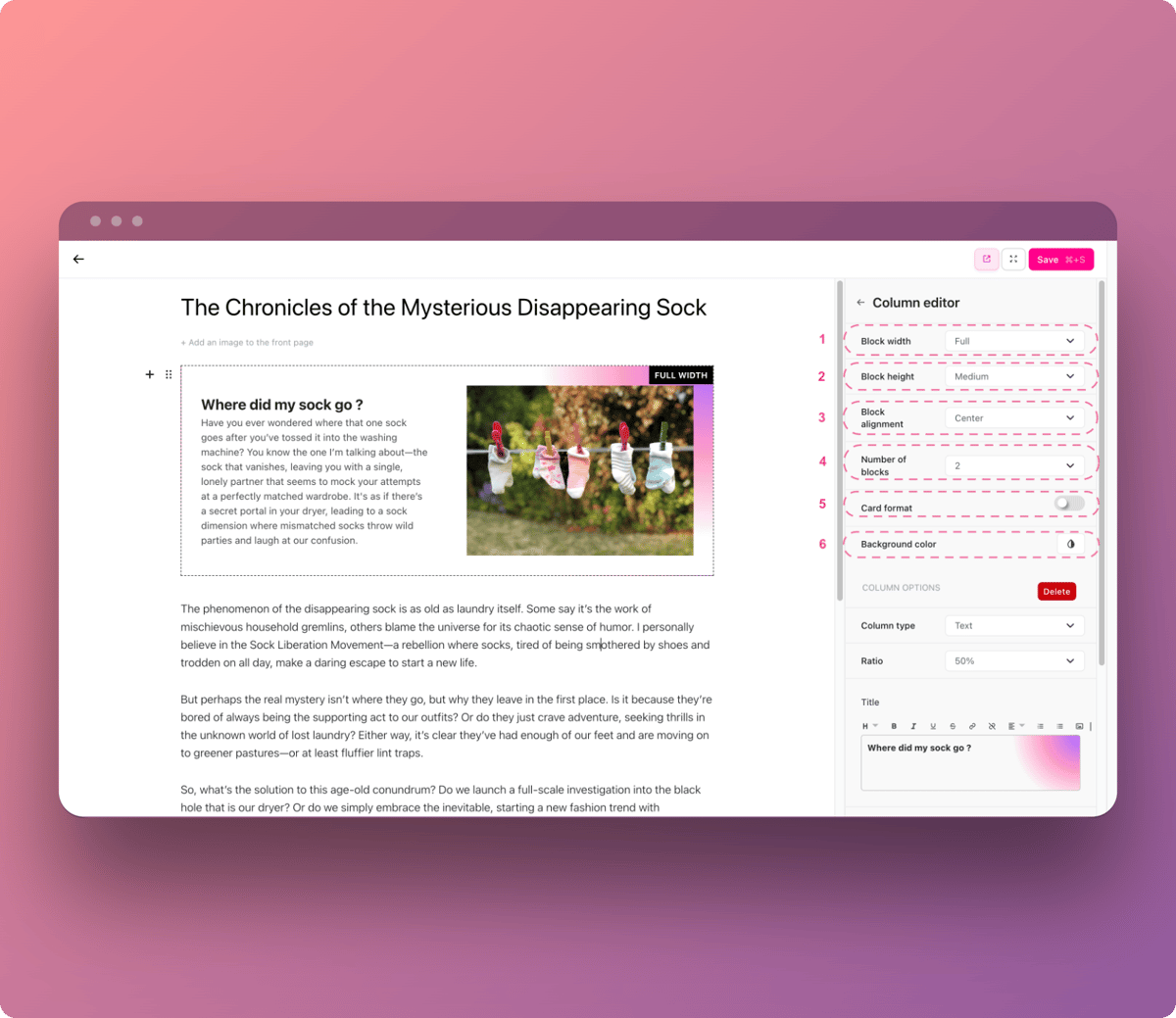
Ändern Sie die Gesamtbreite des Blockcontainers. Die Größe kann "standard", "groß" oder "volle Breite" sein.
Ändern Sie die Höhe des Blockcontainers. Die Größe kann "klein", "mittel" oder "groß" sein.
Bearbeiten Sie die Ausrichtung der Blöcke innerhalb des Containers: "oben", "zentriert" oder "unten".
Wählen Sie die Anzahl der Blöcke in Ihrem Container. Sie können bis zu 10 in einen einzigen Container einfügen.
Setzen Sie die Blöcke im "Karten"-Format mit Umrissen und einem spezifischen Stil, wenn die Option aktiviert ist.
Ändern Sie die Hintergrundfarbe hinter den Blöcken.
5. Bearbeiten der Blöcke
Wenn Sie auf einen Block klicken, können Sie dessen Inhalt, Typ und Verhältnis anpassen. Zum Beispiel möchten Sie den Inhaltstyp ändern und ein Bild anstelle des Textes einfügen, oder Sie möchten, dass die Größe des Blocks 33% der Breite des Containers entspricht...
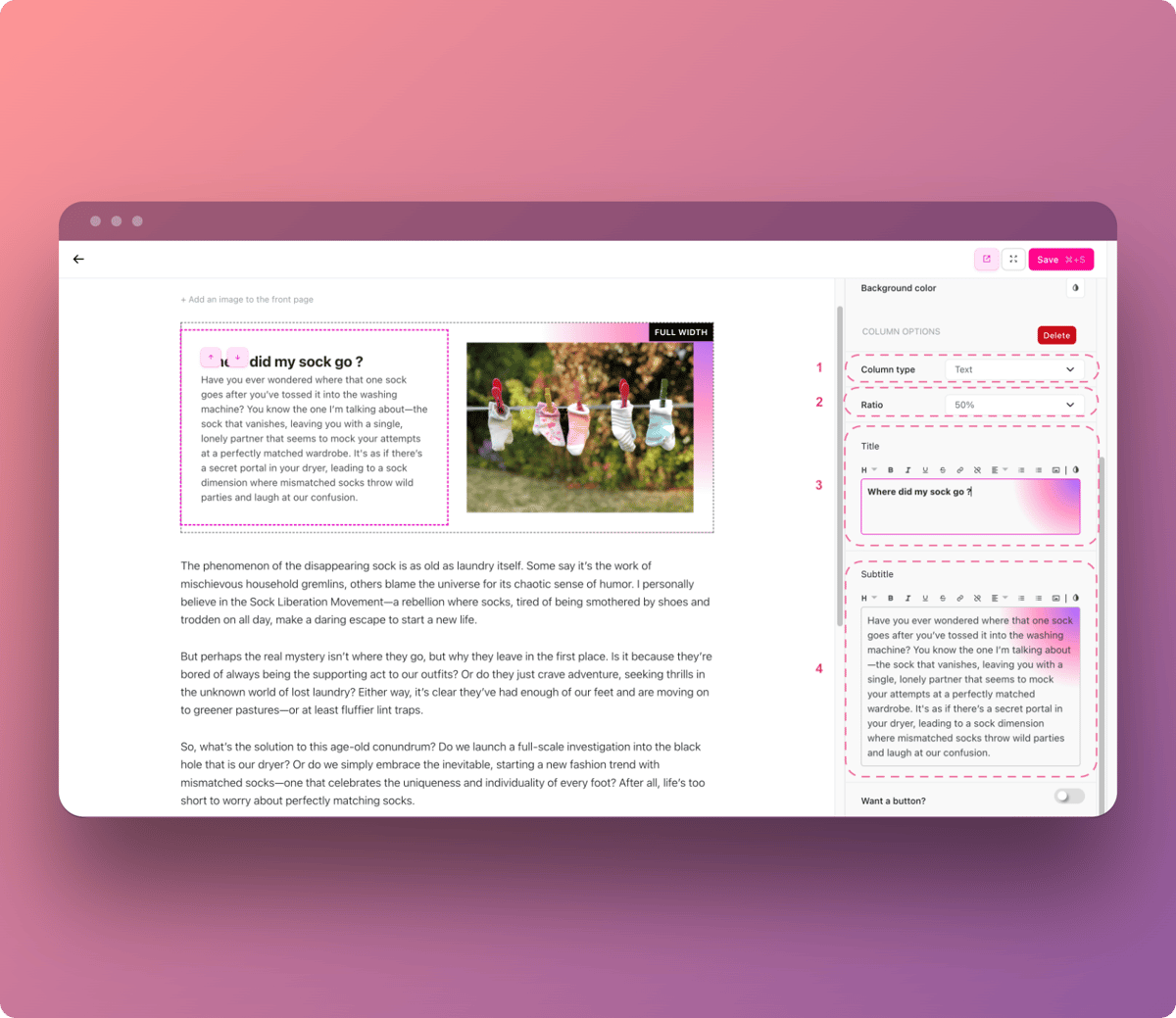
Der Typ Ihres Blocks. Er kann entweder ein Bild oder Text sein.
Das Verhältnis Ihres Blocks. Es wird basierend auf der Gesamtbreite des Containers (100%) berechnet. Wenn Sie beispielsweise 3 Blöcke in einer Zeile platzieren möchten, müssen Sie den 3 betroffenen Blöcken 33% zuweisen.
Der Titel Ihres Blocks (falls Ihr Block vom Typ "Text" ist).
Der Untertitel Ihres Blocks (falls Ihr Block vom Typ "Text" ist).
Falls Ihr Block vom Typ "Bild" ist, sind die Anpassungsoptionen nicht dieselben:
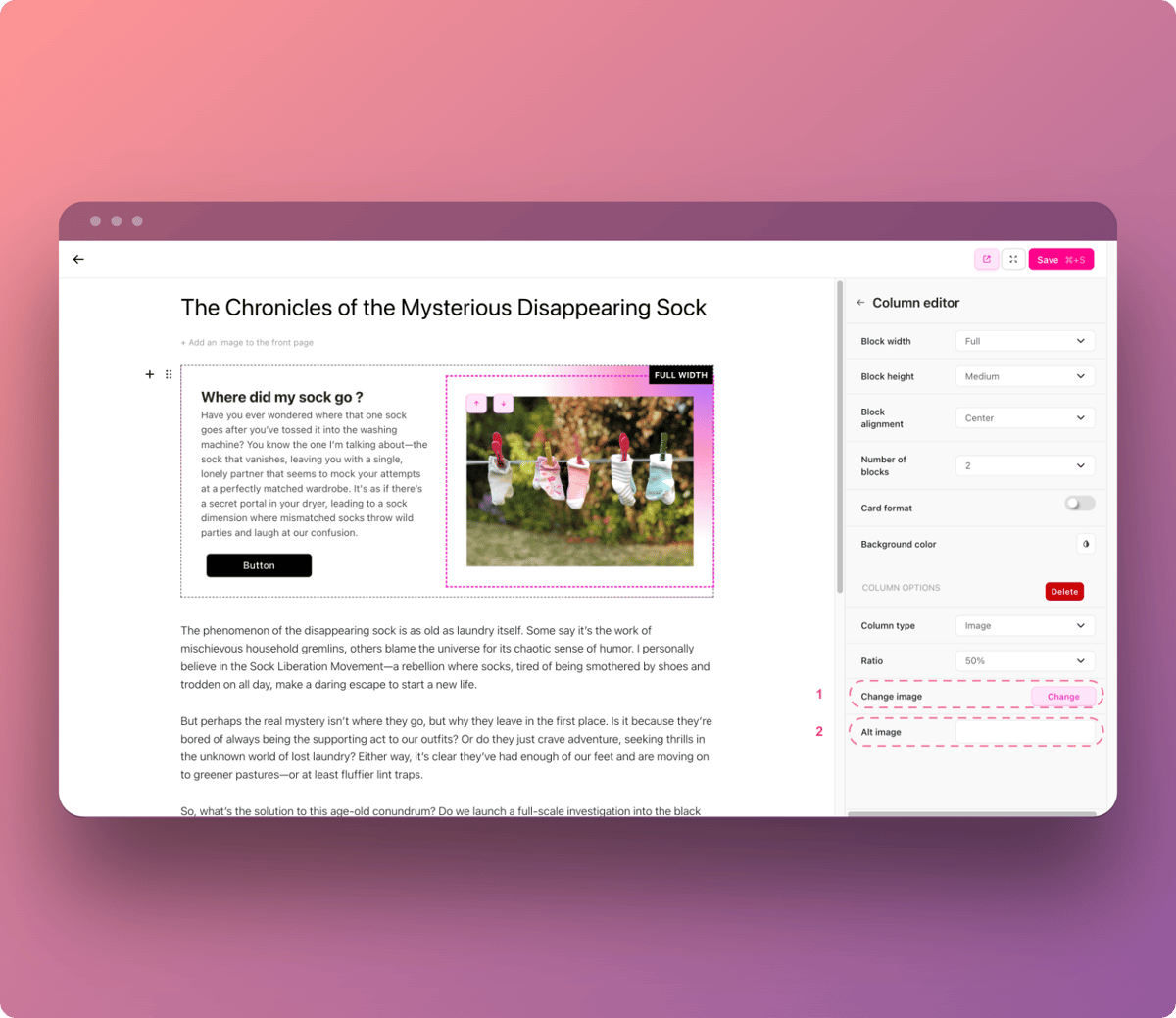
Ermöglicht das Ändern des Bildes über Ihre persönliche Galerie oder die Unsplash-Bibliothek.
Ermöglicht das Zuweisen eines alternativen Textes zu Ihrem Bild, um eine bessere Suchmaschinenoptimierung zu erzielen.
Es ist auch möglich, einen Button zu Ihrem Block vom Typ "Text" hinzuzufügen, indem Sie die Option in Ihrer Seitenleiste aktivieren:
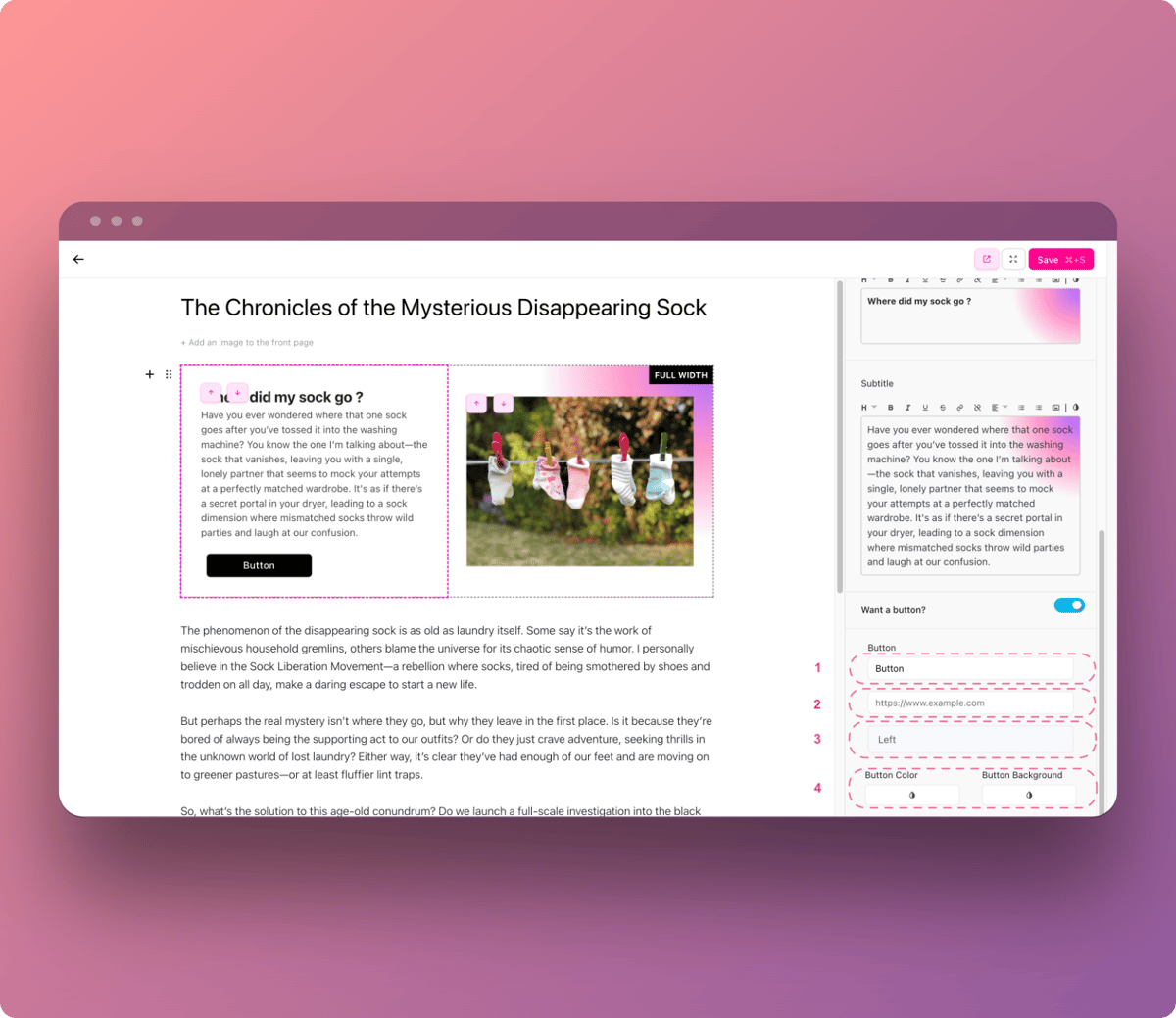
Der Text des Buttons, Sie können ihn "wie Sie möchten" benennen, aber das ist etwas lang.
Der Link, zu dem Ihr Button führt (nicht obligatorisch).
Die Ausrichtung des Textes Ihres Buttons. Die verfügbaren Optionen sind "links", "zentriert" und "rechts".
Die Textfarbe und die Hintergrundfarbe Ihres Buttons.
Sobald alle diese Parameter angewendet wurden, können Sie die tatsächliche Vorschau Ihres Artikels anzeigen, indem Sie auf die Vorschau-Schaltfläche oben rechts im Fenster klicken.
